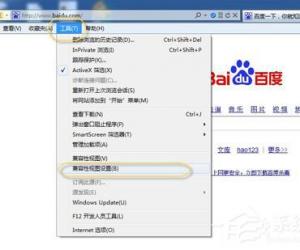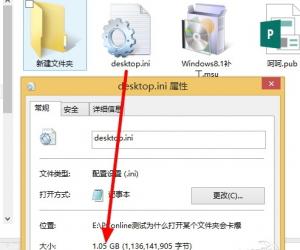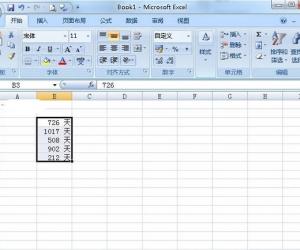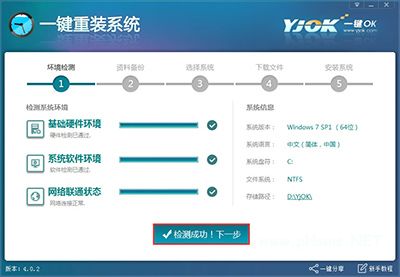Win10系统怎么查看屏幕刷新频率技巧 Win10电脑怎么调整屏幕刷新频率
发布时间:2017-11-10 11:48:20作者:知识屋
Win10系统怎么查看屏幕刷新频率技巧 Win10电脑怎么调整屏幕刷新频率 我们在使用电脑的时候,总是会遇到很多的电脑难题。当我们在遇到了win10查看屏幕刷新频率的时候,那么我们应该怎么办呢?今天就一起来跟随知识屋的小编看看怎么解决的吧。
win10查看屏幕刷新频率的方法:
1、首先第一步我们需要做的就是进入到电脑的桌面上,然后会在桌面上找到一处空白的位置,找到以后直接使用电脑的鼠标进行右键点击操作,这个时候就会看到弹出了一个选项页面,直接对里面的屏幕分辨率进行点击就可以了,继续进行下一步的操作。
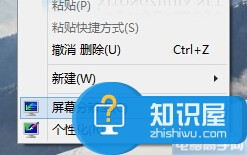
2、当我们在完成了上面的操作步骤以后,现在我们已经进入到这样的一个页面中了,在这个里面我们需要对高级设置进行点击,然后就会继续的跳出一个页面,接着讲页面切换到监视器页面中,这个里面就可以对电脑中的屏幕刷新率进行查看了。
3、这一步我们需要看下图显示,页面中显示的60赫兹就是这个电脑的刷新频率。当你想要对其进行设置的时候,直接对其进行点击,然后就可以进行选择了。这就是全部的操作过程了,是不是很简单呢?
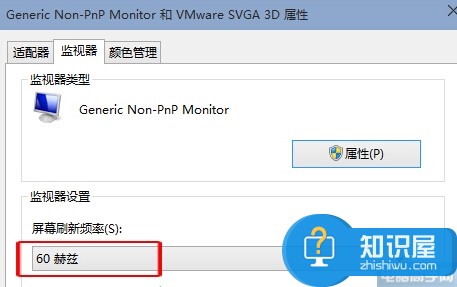
对于我们在遇到了这样的电脑难题的时候,那么我们就可以利用到上面给你们介绍的解决方法进行处理,希望能够对你们有所帮助。
知识阅读
软件推荐
更多 >-
1
 一寸照片的尺寸是多少像素?一寸照片规格排版教程
一寸照片的尺寸是多少像素?一寸照片规格排版教程2016-05-30
-
2
新浪秒拍视频怎么下载?秒拍视频下载的方法教程
-
3
监控怎么安装?网络监控摄像头安装图文教程
-
4
电脑待机时间怎么设置 电脑没多久就进入待机状态
-
5
农行网银K宝密码忘了怎么办?农行网银K宝密码忘了的解决方法
-
6
手机淘宝怎么修改评价 手机淘宝修改评价方法
-
7
支付宝钱包、微信和手机QQ红包怎么用?为手机充话费、淘宝购物、买电影票
-
8
不认识的字怎么查,教你怎样查不认识的字
-
9
如何用QQ音乐下载歌到内存卡里面
-
10
2015年度哪款浏览器好用? 2015年上半年浏览器评测排行榜!